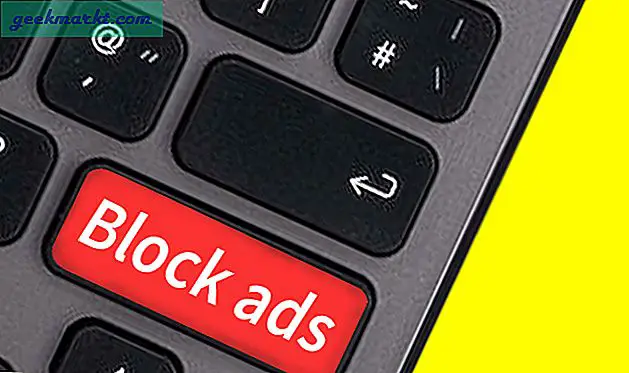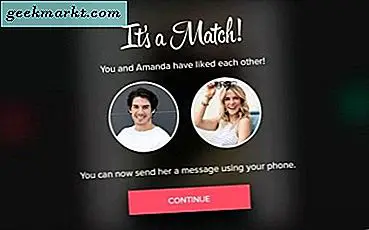Welke Mac heb jij?
Macs hebben een welverdiende reputatie als visueel aantrekkelijke apparaten. Als je de afgelopen jaren een MacBook Pro, iMac, MacBook Air of zelfs een Mac Mini hebt gekocht, heb je waarschijnlijk gemerkt dat het ontwerp bij elke nieuwe release niet veel is veranderd. De uniforme look is een van de normen van Apple geworden, maar het kan moeilijk zijn om zeker te weten welk model Mac je bezit. Hoe kom je erachter? Deze korte handleiding zal u op de hoogte brengen.
Waarom zou je moeten weten welke Mac je bezit?
Mac-hardware heeft de neiging om erg goed te verouderen. Ze nemen gemakkelijk nieuwe besturingssysteemupdates en softwarecompatibiliteit tussen modellen is over het algemeen zelden een probleem. Toch zijn er een paar gevallen waarin je misschien precies moet weten welk model Mac je bezit. Als u bijvoorbeeld contact opneemt met Apple Support, willen ze weten welke machine u heeft, zodat ze u beter kunnen helpen. Als je ooit besluit je Mac te upgraden, wil je misschien je oude apparaat verkopen, en dat betekent dat je moet weten welk apparaat je hebt, zodat je de details in je eBay- of Craigslist-advertentie kunt vermelden.
Welke Mac heb je?

Apple maakt uitzoeken welk model Mac je bezit een relatief eenvoudig proces. Om de details te vinden, tikt u op het kleine Apple-logo in de linkerbovenhoek van uw scherm (zie afbeelding hierboven) en scrolt u vervolgens naar de eerste optie (genaamd Over deze Mac).

Zoals je kunt zien aan de afbeelding hierboven, kun je nu bepalen in welk jaar je Mac is uitgebracht, welk besturingssysteem is geïnstalleerd en enkele algemene hardwarepixels.
Als u een stap verder wilt gaan en alle details van uw specifieke Mac wilt weten, tikt u op het tabblad Ondersteuning boven aan het scherm en klikt u vervolgens halverwege op de muis op Specificaties.

Als u dit doet, gaat u naar een webpagina op de Apple-site met de exacte technische specificaties voor uw specifieke computer.